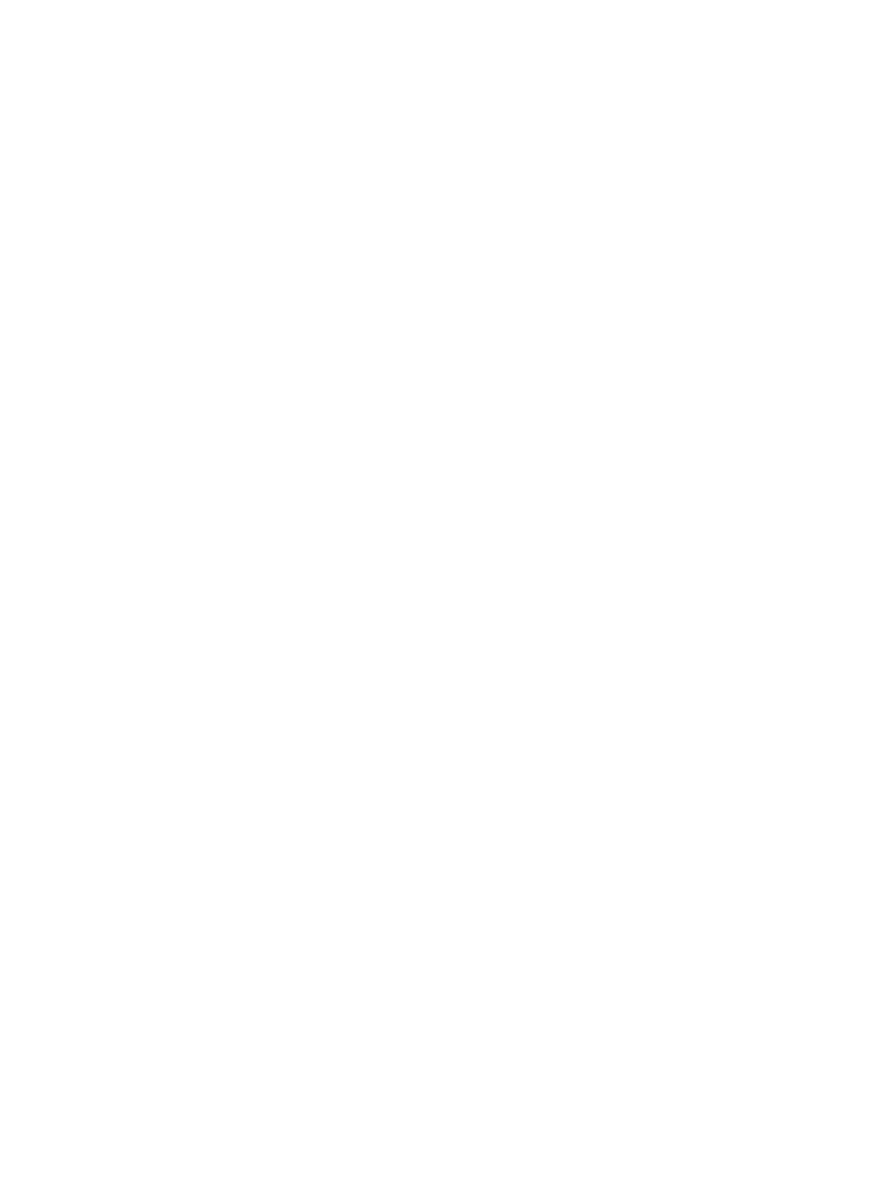
Napędy
Instrukcja obsługi

© Copyright 2007 Hewlett-Packard
Development Company, L.P.
Windows jest zastrzeżonym znakiem
towarowym firmy Microsoft Corporation,
zarejestrowanym w USA.
Informacje zawarte w niniejszym
dokumencie mogą zostać zmienione bez
powiadomienia. Jedyne warunki gwarancji
na produkty i usługi firmy HP są ujęte
w odpowiednich informacjach o gwarancji
towarzyszących tym produktom i usługom.
Żadne z podanych tu informacji nie powinny
być uznawane za jakiekolwiek gwarancje
dodatkowe. Firma HP nie ponosi
odpowiedzialności za błędy techniczne lub
wydawnicze ani pominięcia, jakie mogą
wystąpić w tekście.
Wydanie pierwsze: lipiec 2007
Numer katalogowy dokumentu: 448441-241
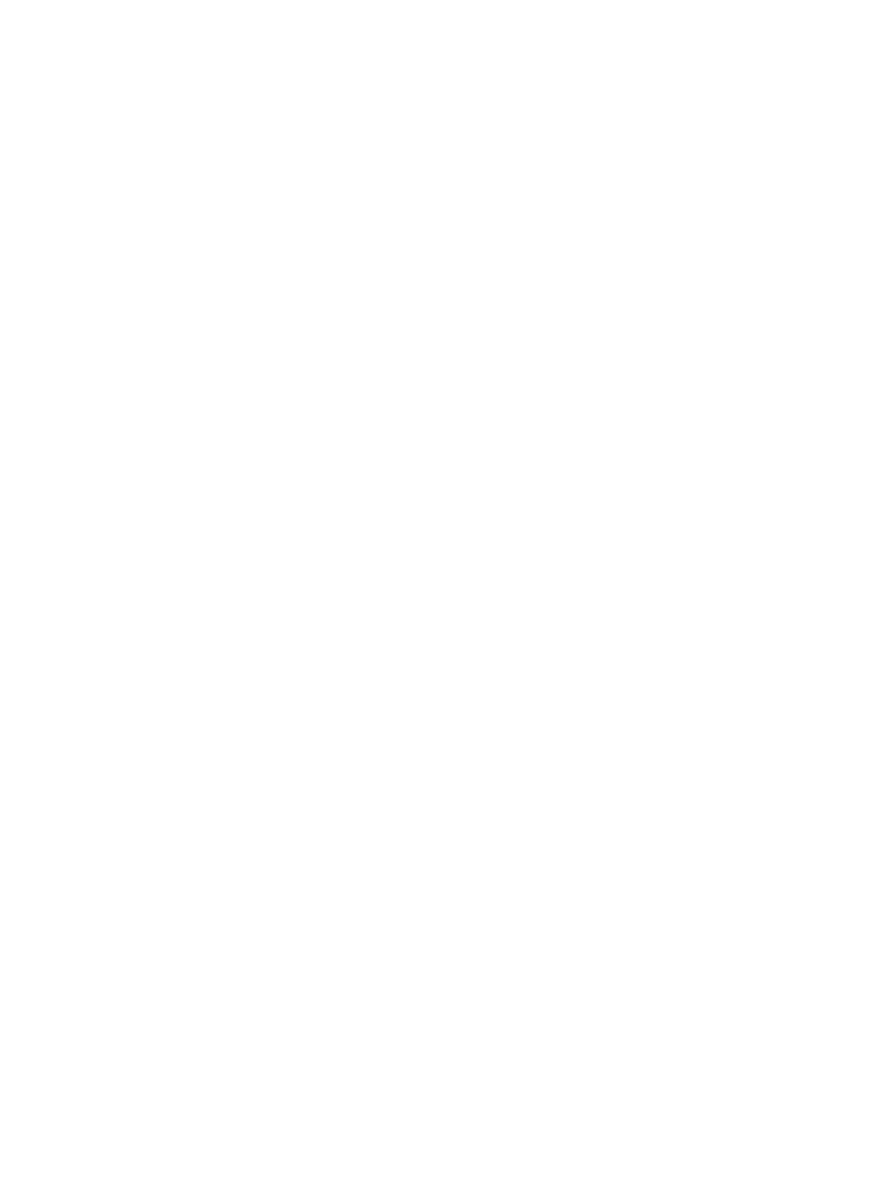
Uwagi dotyczące produktu
W niniejszej instrukcji obsługi opisano funkcje występujące w większości modeli. Niektóre funkcje mogą
nie być dostępne dla danego komputera.
iii
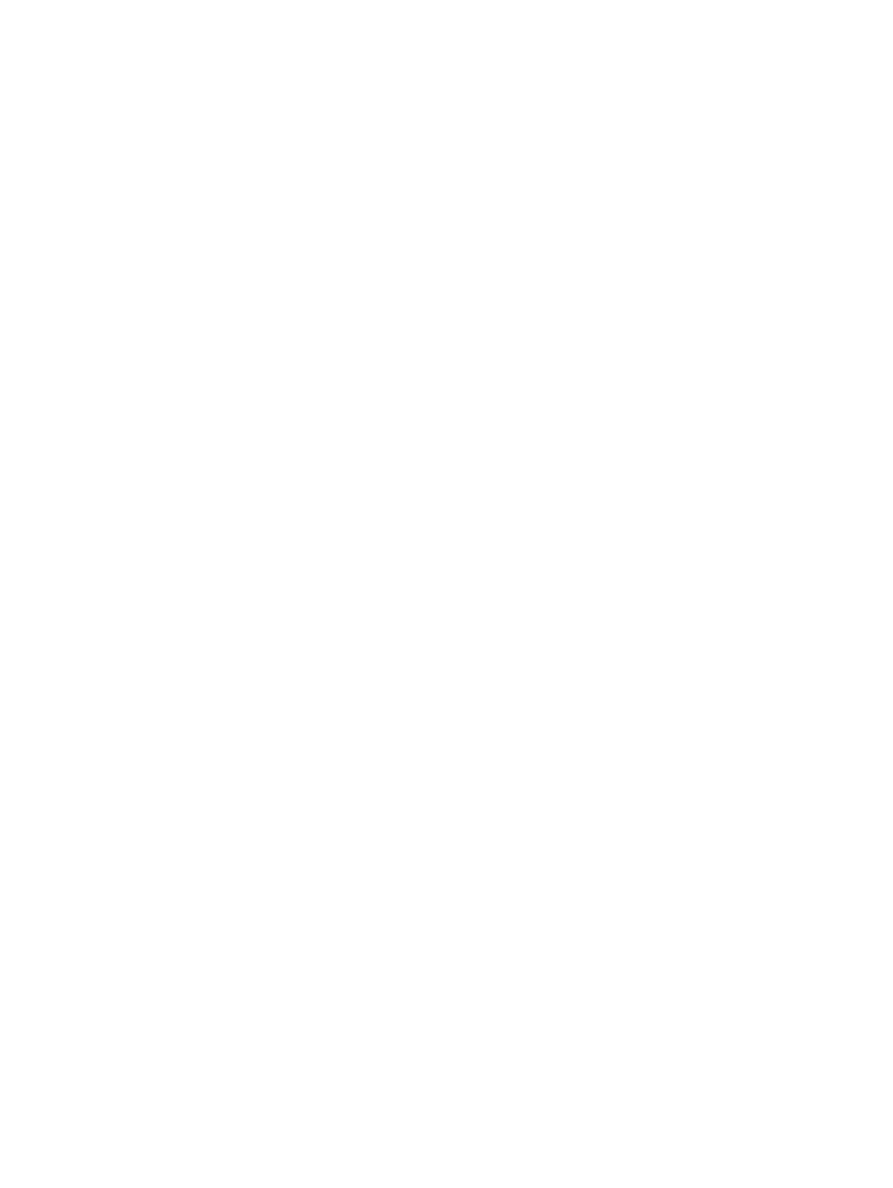
iv
Uwagi dotyczące produktu
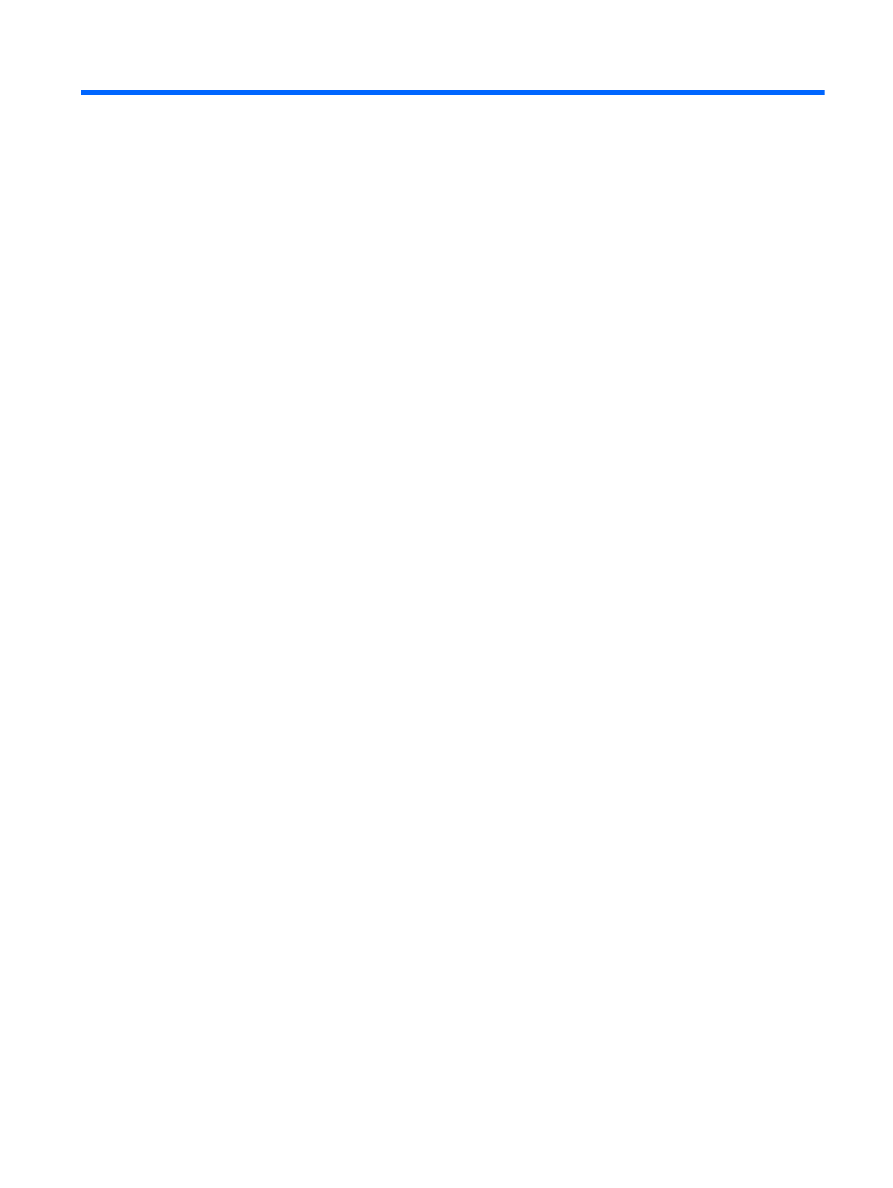
Spis treści
1 Położenie zainstalowanych napędów
3 Zwiększanie wydajności dysku twardego
5 Korzystanie z napędu optycznego
Wkładanie dysku optycznego (CD lub DVD) ........................................................................................ 8
Wyjmowanie dysku optycznego (CD lub DVD) .................................................................................... 9
6 Korzystanie z napędów zewnętrznych
Korzystanie z opcjonalnych urządzeń zewnętrznych ......................................................................... 12
Używanie opcjonalnego zewnętrznego napędu MultiBay lub MultiBay II ........................................... 13
v
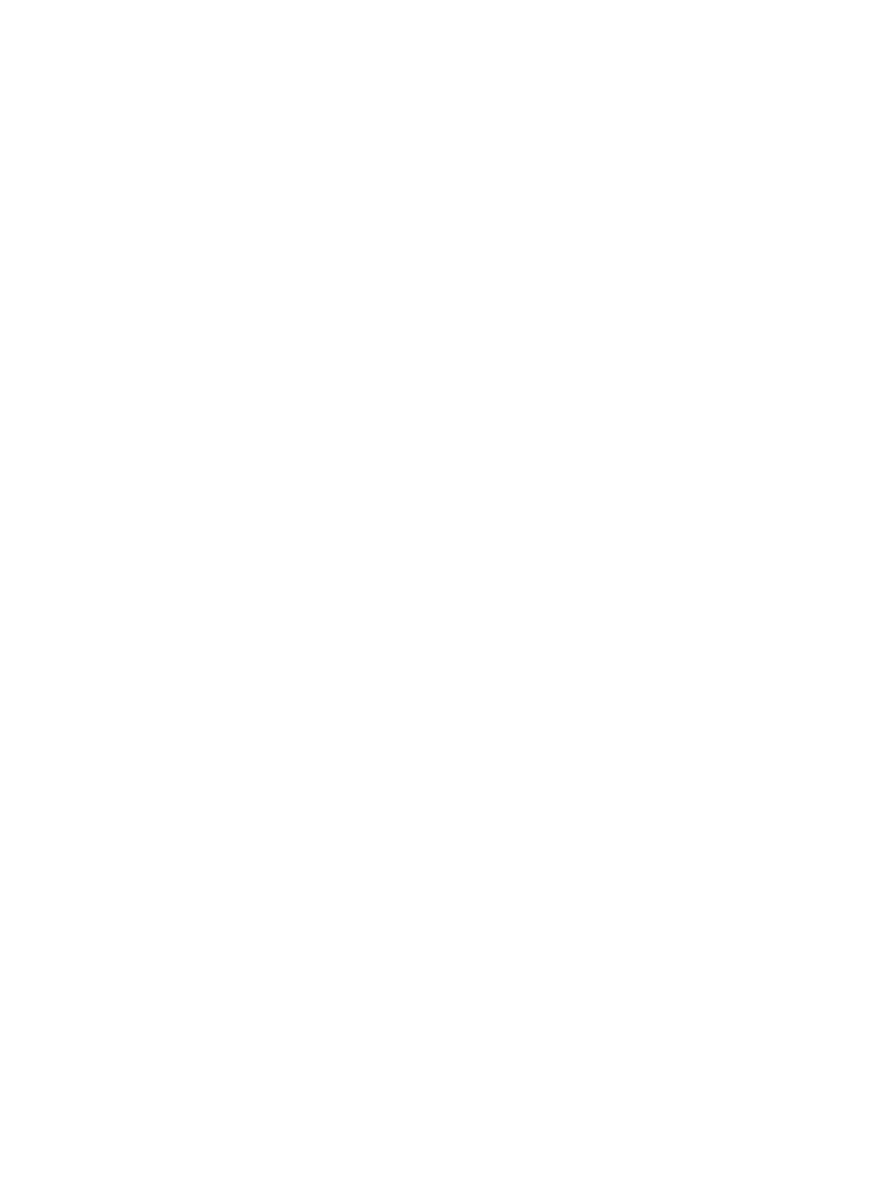
vi

1
Położenie zainstalowanych napędów
Aby wyświetlić napędy zainstalowane w komputerze, wybierz kolejno Start > Komputer.
UWAGA:
W systemie Windows® jest dostępna funkcja Kontrola konta użytkownika, która podnosi
poziom zabezpieczeń komputera. Wykonanie pewnych zadań, takich jak instalowanie aplikacji,
uruchamianie narzędzi czy zmienianie ustawień systemu Windows, może wymagać posiadania
specjalnego uprawnienia lub podania hasła. Więcej informacji na ten temat znajduje się w pomocy
systemu Windows.
1
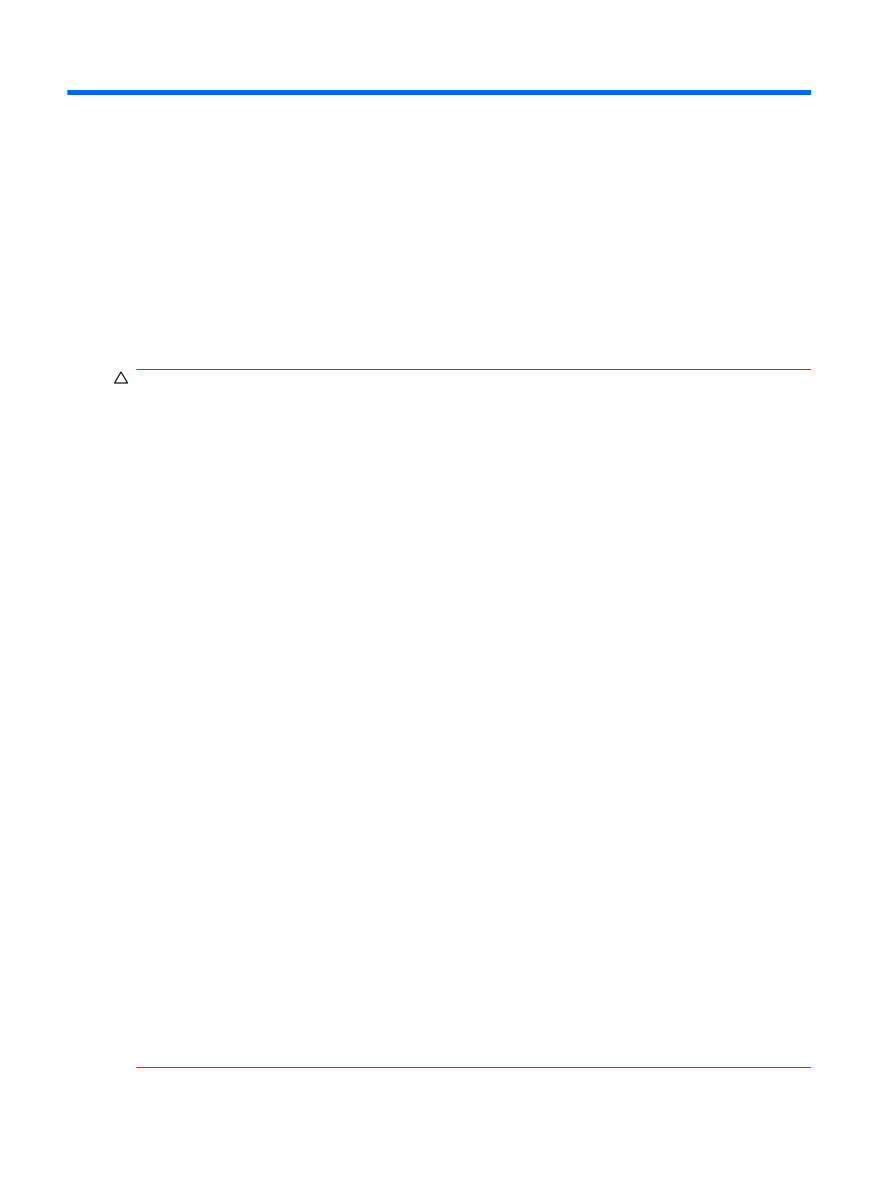
2
Obsługa napędów
Napędy to bardzo delikatne elementy komputera, z którymi należy postępować ostrożnie. Przed
rozpoczęciem korzystania z napędów należy zapoznać się z poniższymi przestrogami. Dodatkowe
przestrogi zawarte są w poszczególnych procedurach.
OSTROŻNIE:
Aby zmniejszyć ryzyko uszkodzenia komputera i napędu oraz utraty danych, należy
stosować następujące środki ostrożności:
Przed przeniesieniem komputera lub zewnętrznego dysku twardego do innej lokalizacji należy
zainicjować stan wstrzymania i poczekać na wygaszenie ekranu.
Przed rozpoczęciem obsługi napędu należy rozładować elektryczność statyczną, dotykając jego
niemalowanej powierzchni metalowej.
Nie należy dotykać styków złączy w napędzie wymiennym, ani w komputerze.
Z napędem należy postępować ostrożnie; nie wolno go upuszczać ani umieszczać na nim żadnych
przedmiotów.
Przed wyjęciem lub włożeniem napędu należy wyłączyć komputer. W przypadku wątpliwości, czy
komputer jest wyłączony, czy też znajduje się w stanie hibernacji, należy go włączyć, a następnie
wyłączyć za pomocą odpowiedniej funkcji systemu operacyjnego.
Podczas wkładania napędu do wnęki nie należy używać zbyt dużej siły.
W czasie zapisywania danych na dysk przez napęd optyczny nie należy korzystać z klawiatury ani
przesuwać komputera. Wibracje mają wpływ na proces zapisu.
Jeśli jedynym źródłem zasilania komputera jest bateria, przed przystąpieniem do zapisywania na
nośniku należy upewnić się, że jest ona naładowana do wystarczającego poziomu.
Należy unikać wystawiania napędu na działanie ekstremalnych temperatur bądź wilgoci.
Należy unikać wystawiania napędu na działanie cieczy. Nie należy spryskiwać napędu żadnymi
środkami czyszczącymi.
Przed wyjęciem napędu z wnęki bądź rozpoczęciem transportu, wysyłki lub przechowywania należy
wyjąć z niego nośnik.
Jeżeli konieczne jest przesłanie napędu pocztą, należy włożyć go do opakowania z folią bąbelkową lub
do innego opakowania zabezpieczającego i opatrzyć opakowanie napisem „OSTROŻNIE”.
Należy unikać umieszczania napędu w pobliżu urządzeń wytwarzających pole magnetyczne. Do
wytwarzających pole magnetyczne urządzeń należą bramki bezpieczeństwa znajdujące się na
lotniskach oraz ręczne wykrywacze metali. Stosowane na lotniskach urządzenia sprawdzające bagaż
podręczny, np. taśmy transportowe, korzystają z promieni Roentgena, które są nieszkodliwe dla
napędów.
2
Rozdział 2 Obsługa napędów

3
Zwiększanie wydajności dysku
twardego
Korzystanie z programu Defragmentator dysków
Podczas korzystania z komputera pliki na dysku twardym ulegają fragmentacji. Program
Defragmentator dysków konsoliduje pofragmentowane pliki i foldery w celu utrzymania wydajności
działania systemu.
Aby uruchomić program Defragmentator dysków:
1.
Wybierz kolejno Start > Wszystkie programy > Akcesoria > Narzędzia systemowe >
Defragmentator dysków.
2.
Kliknij przycisk Defragmentuj teraz.
UWAGA:
W systemie Windows® jest dostępna funkcja Kontrola konta użytkownika, która
podnosi poziom zabezpieczeń komputera. Wykonanie pewnych zadań, takich jak instalowanie
aplikacji, uruchamianie narzędzi czy zmienianie ustawień systemu Windows, może wymagać
specjalnego uprawnienia lub podania hasła. Więcej informacji na ten temat znajduje się w pomocy
systemu Windows.
Więcej informacji można znaleźć w Pomocy online programu Defragmentator dysków.
Korzystanie z programu Oczyszczanie dysku
Program Oczyszczanie dysku przeszukuje dysk twardy pod kątem niepotrzebnych plików, które można
bezpiecznie usunąć w celu zwolnienia miejsca i umożliwienia wydajniejszej pracy komputera.
Aby uruchomić program Oczyszczanie dysku:
1.
Wybierz kolejno Start > Wszystkie programy > Akcesoria > Narzędzia systemowe >
Oczyszczanie dysku.
2.
Postępuj zgodnie z instrukcjami wyświetlanymi na ekranie.
Korzystanie z programu Defragmentator dysków
3
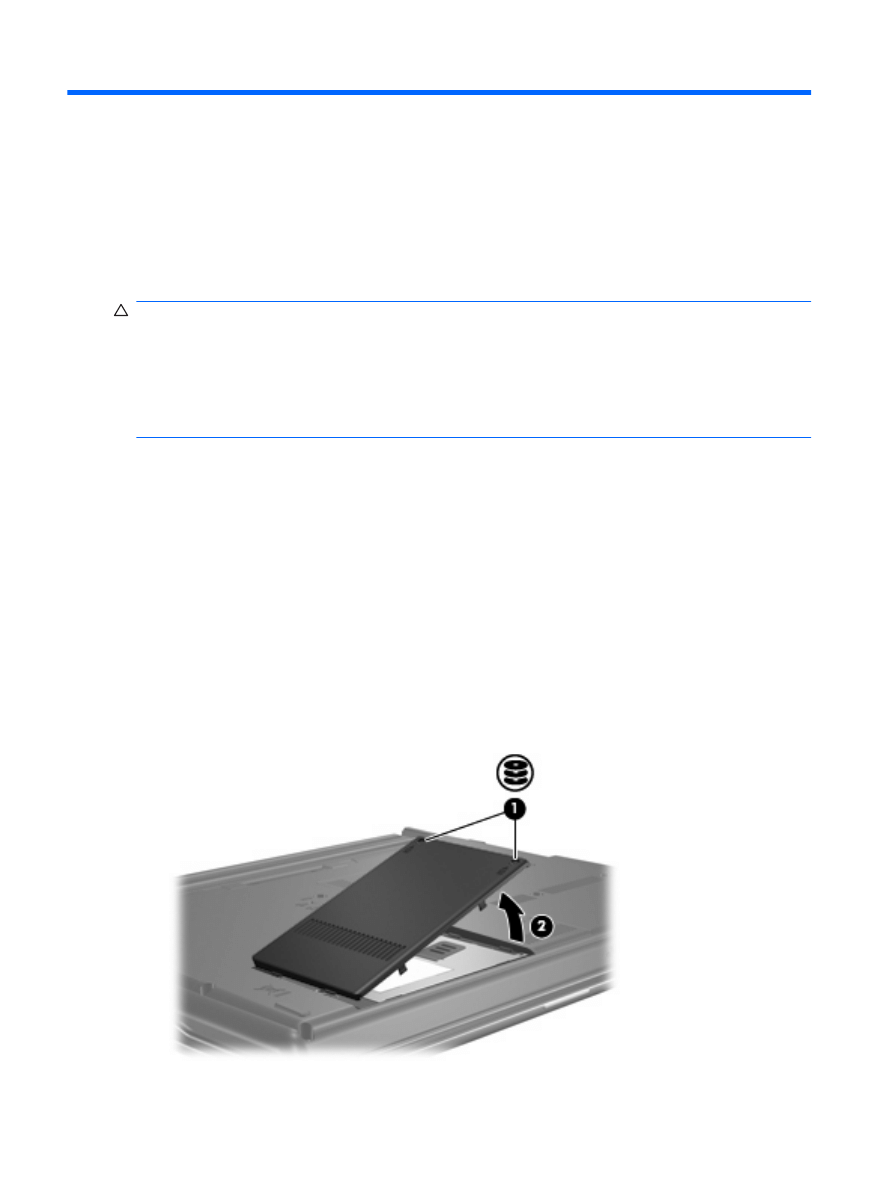
4
Wymiana dysku twardego
OSTROŻNIE:
Aby zapobiec utracie informacji lub zawieszeniu systemu:
Przed wyjęciem dysku twardego z wnęki należy wyłączyć komputer. Nie wolno wyjmować dysku
twardego, gdy komputer jest włączony lub znajduje się w stanie wstrzymania czy hibernacji.
W przypadku wątpliwości, czy komputer jest wyłączony, czy też znajduje się w stanie hibernacji, należy
go włączyć, naciskając przycisk zasilania. Następnie należy wyłączyć komputer za pomocą
odpowiedniej funkcji systemu operacyjnego.
Aby wyjąć dysk twardy:
1.
Zapisz swoją pracę.
2.
Wyłącz komputer i zamknij pokrywę z wyświetlaczem.
3.
Odłącz wszystkie zewnętrzne urządzenia sprzętowe podłączone do komputera.
4.
Odłącz kabel zasilający z gniazda sieci elektrycznej.
5.
Umieść komputer na płaskiej powierzchni spodnią stroną do góry, wnęką dysku twardego do
siebie.
6.
Wyjmij baterię.
7.
Poluźnij dwie śruby osłony dysku twardego (1).
8.
Zdejmij osłonę dysku twardego (2).
4
Rozdział 4 Wymiana dysku twardego

9.
Poluzuj śruby dysku twardego (1).
10.
Pociągnij klapę dysku twardego (2) w lewo, aby go odłączyć.
11.
Wyjmij dysk twardy (3) z wnęki dysku twardego.
Aby zainstalować dysk twardy:
1.
Włóż dysk twardy do wnęki dysku twardego (1).
2.
Pociągnij w prawo zaczep dysku twardego (2), aż zaskoczy na swoje miejsce.
3.
Dokręć śruby dysku twardego (3).
4.
Wyrównaj wypustki na pokrywie dysku twardego (1) z otworami w komputerze.
5.
Zamknij pokrywę (2).
5
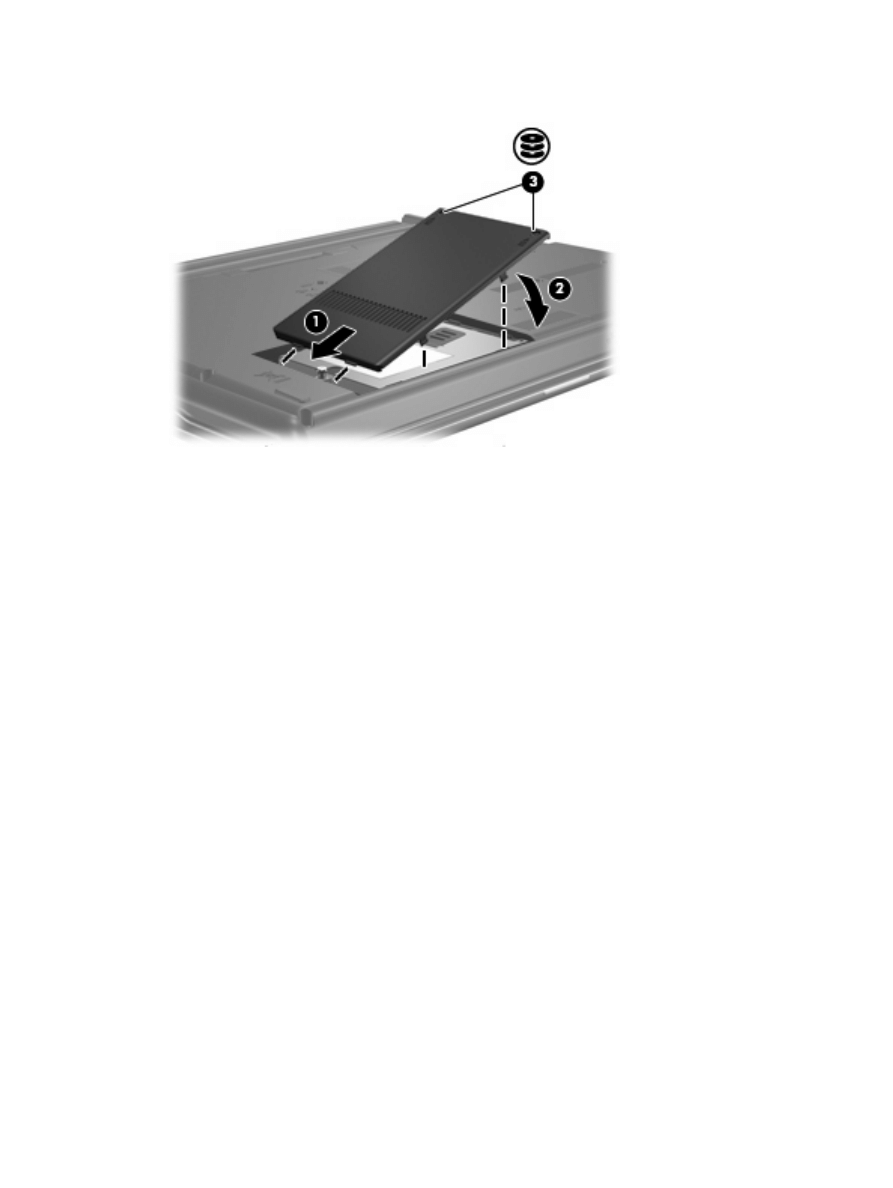
6.
Dokręć śruby pokrywy dysku twardego (3).
6
Rozdział 4 Wymiana dysku twardego

5
Korzystanie z napędu optycznego
Napęd optyczny, taki jak napęd DVD-ROM, obsługuje dyski optyczne (CD i DVD). Tego rodzaju dysków
używa się do przechowywania lub przenoszenia informacji oraz odtwarzania muzyki i filmów. Dyski DVD
są bardziej pojemne niż dyski CD.
W poniższej tabeli opisano, w jaki sposób komputer odczytuje dane z dysków optycznych oraz które
modele mogą na nich zapisywać dane.
Rodzaj napędu
optycznego
Odczytywanie
dysków CD i DVD-
ROM
Zapis na dyskach CD-
RW
Zapis na dyskach
DVD±RW
Zapisywanie na
dyskach DVD+R DL
Napęd DVD/CD-RW
Tak
Tak
Nie
Nie
Napęd DVD±RW
Double Layer
Tak
Tak
Tak
Tak
Napęd DVD±RW
Double Layer
Lightscribe
Tak
Tak
Tak
Tak
UWAGA:
Niektóre z wymienionych napędów optycznych mogą nie być obsługiwane przez komputer. Wymienione napędy
mogą nie być jedynymi obsługiwanymi napędami optycznymi.
OSTROŻNIE:
Aby zapobiec pogorszeniu jakości lub spójności wyświetlania obrazu lub dźwięku, nie
należy inicjować stanu wstrzymania ani hibernacji podczas odczytywania/zapisywania danych na
dyskach CD/DVD.
Aby zapobiec utracie danych, nie należy inicjować stanu wstrzymania ani hibernacji podczas
zapisywania na dysku CD lub DVD.
Jeżeli stan wstrzymania lub hibernacji zostanie przypadkowo uruchomiony podczas odtwarzania dysku:
●
Odtwarzanie może zostać przerwane.
●
Może się pojawić komunikat ostrzegawczy z pytaniem, czy użytkownik chce kontynuować. Jeżeli
komunikat ten zostanie wyświetlony, należy kliknąć przycisk Nie.
●
Do wznowienia odtwarzania dźwięku i obrazu konieczne może być ponowne uruchomienie
odtwarzania dysku CD lub DVD.
7

Wkładanie dysku optycznego (CD lub DVD)
1.
Włącz komputer.
2.
Naciśnij przycisk zwalniający (1) na przedniej ściance napędu, aby odblokować tacę dysku.
3.
Wyciągnij tacę (2).
4.
Chwyć dysk za krawędzie, aby uniknąć dotykania jego powierzchni, a następnie umieść go na
trzpieniu etykietą do góry.
UWAGA:
Jeśli taca nośnika nie jest całkowicie wysunięta, ostrożnie nachyl dysk pod takim
kątem, aby możliwe było umieszczenie go na trzpieniu.
5.
Delikatnie naciskaj dysk (3) na trzpieniu, aż wskoczy na miejsce.
6.
Zamknij tacę dysku.
UWAGA:
Krótka przerwa po włożeniu dysku jest normalnym zjawiskiem. Jeżeli nie wybrano
odtwarzacza multimedialnego, zostanie wyświetlone okno dialogowe Autoodtwarzanie. Następnie
zostanie wyświetlony monit o wybór czynności związanej z zawartością nośnika.
8
Rozdział 5 Korzystanie z napędu optycznego
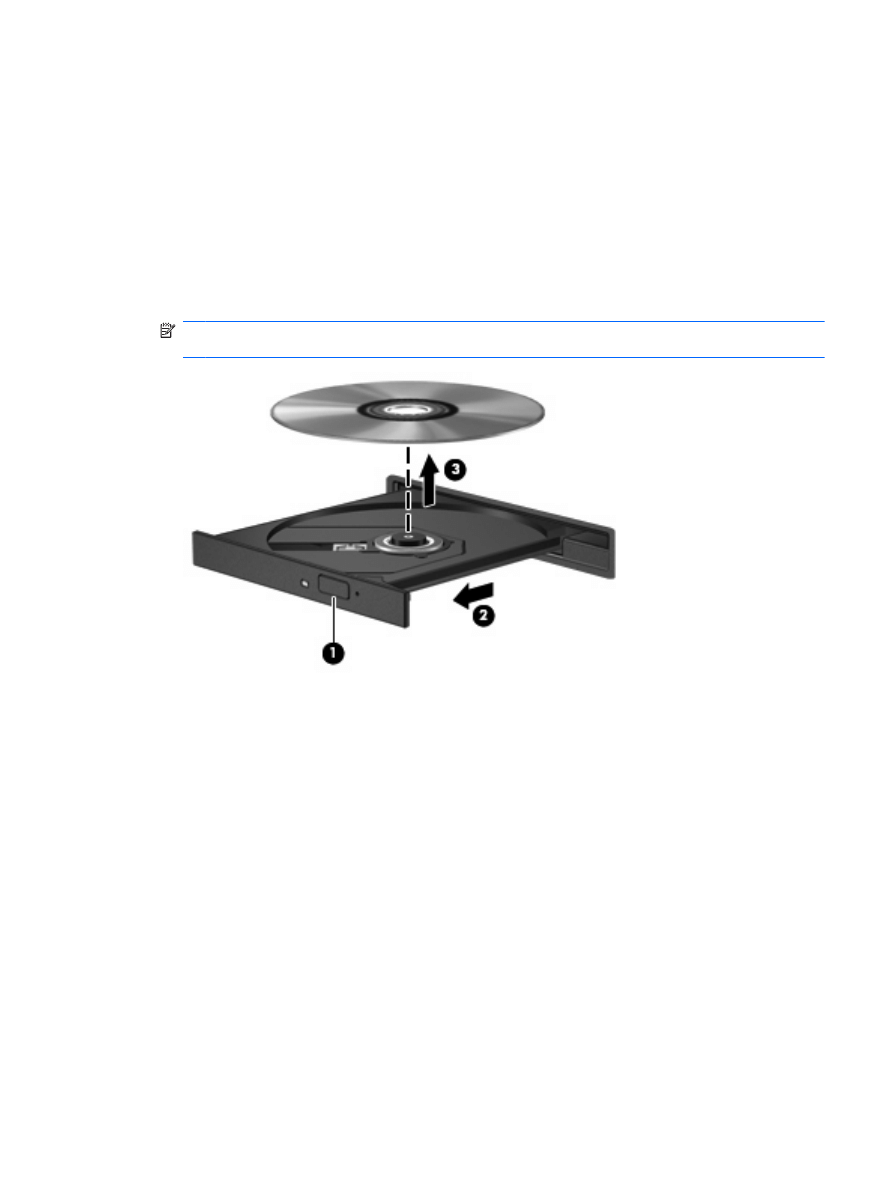
Wyjmowanie dysku optycznego (CD lub DVD)
Dysk można wyjąć na dwa sposoby, zależnie od tego, czy taca zostanie wysunięta w standardowy
sposób, czy nie.
Gdy taca dysku zostanie wysunięta
1.
Naciśnij przycisk zwalniający (1) na przedniej ściance napędu, aby odblokować tacę dysku,
a następnie delikatnie wyciągaj tacę (2), aż się zatrzyma.
2.
Zdejmij dysk z tacy (3), delikatnie naciskając trzpień i jednocześnie unosząc zewnętrzne krawędzie
dysku. Chwytaj dysk za krawędzie, nie za jego powierzchnię.
UWAGA:
Jeśli taca nośnika nie jest całkowicie wysunięta, ostrożnie nachyl dysk podczas
wyjmowania.
3.
Zamknij tacę dysku i włóż dysk do pudełka.
Gdy taca dysku nie zostanie wysunięta
1.
Wsuń końcówkę spinacza biurowego (1) do otworu zwalniania na przedniej ściance napędu.
2.
Naciskaj delikatnie spinacz aż do momentu wysunięcia tacy, a następnie wyciągnij ją (2), aż się
zatrzyma.
Wyjmowanie dysku optycznego (CD lub DVD)
9
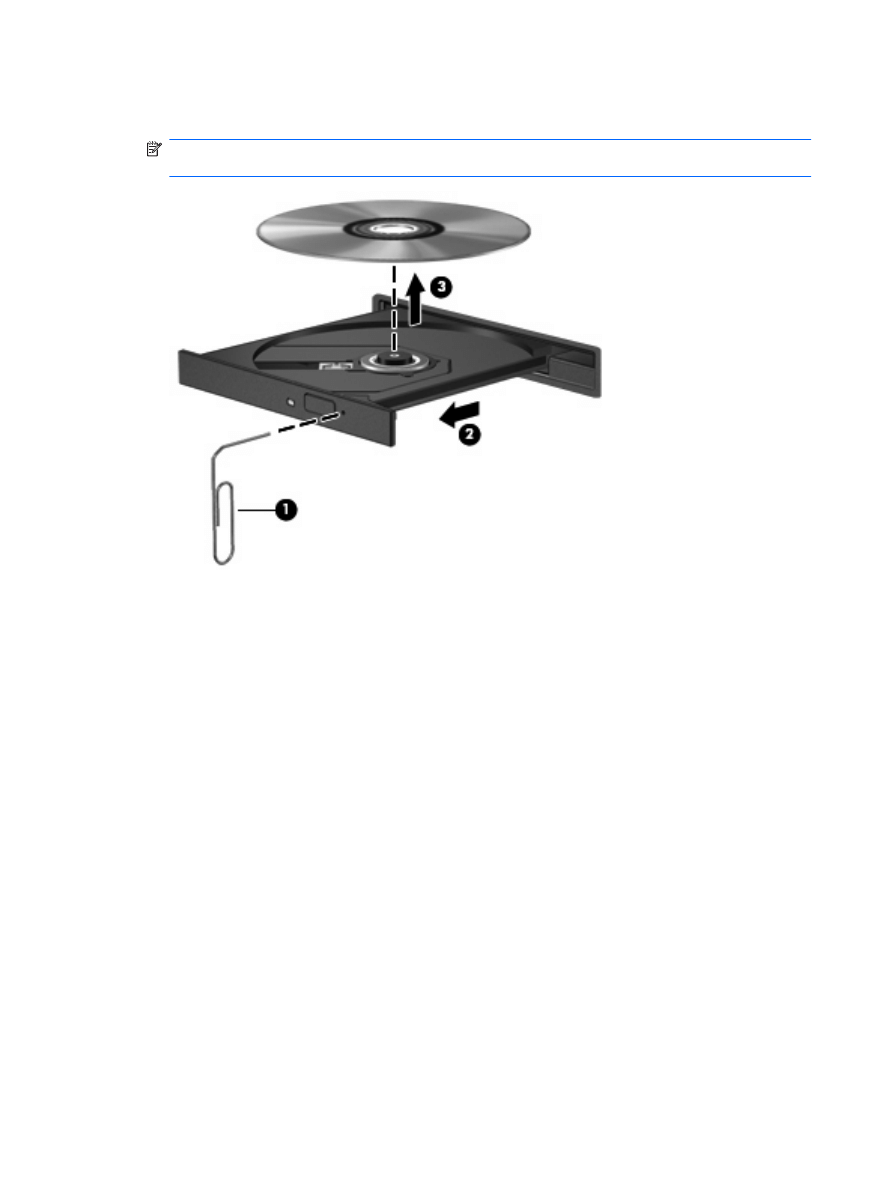
3.
Zdejmij dysk z tacy (3), delikatnie naciskając trzpień i jednocześnie unosząc zewnętrzne krawędzie
dysku. Chwytaj dysk za krawędzie, nie za jego powierzchnię.
UWAGA:
Jeśli taca nośnika nie jest całkowicie wysunięta, ostrożnie nachyl dysk podczas
wyjmowania.
4.
Zamknij tacę dysku i włóż dysk do pudełka.
10
Rozdział 5 Korzystanie z napędu optycznego

6
Korzystanie z napędów zewnętrznych
Wymienne napędy zewnętrzne zwiększają możliwości przechowywania informacji i uzyskiwanie do nich
dostępu. Napęd USB można dodać, podłączając go do portu USB w komputerze lub do urządzenia
dokowania.
Dostępne są następujące rodzaje napędów USB:
●
Napęd dyskietek 1,44 MB
●
Moduł dysku twardego (dysk twardy z podłączonym adapterem)
●
Napęd DVD-ROM
●
Połączony napęd DVD/CD-RW
●
Połączony napęd DVD+RW i CD-RW
●
Połączony napęd DVD±RW i CD-RW
11
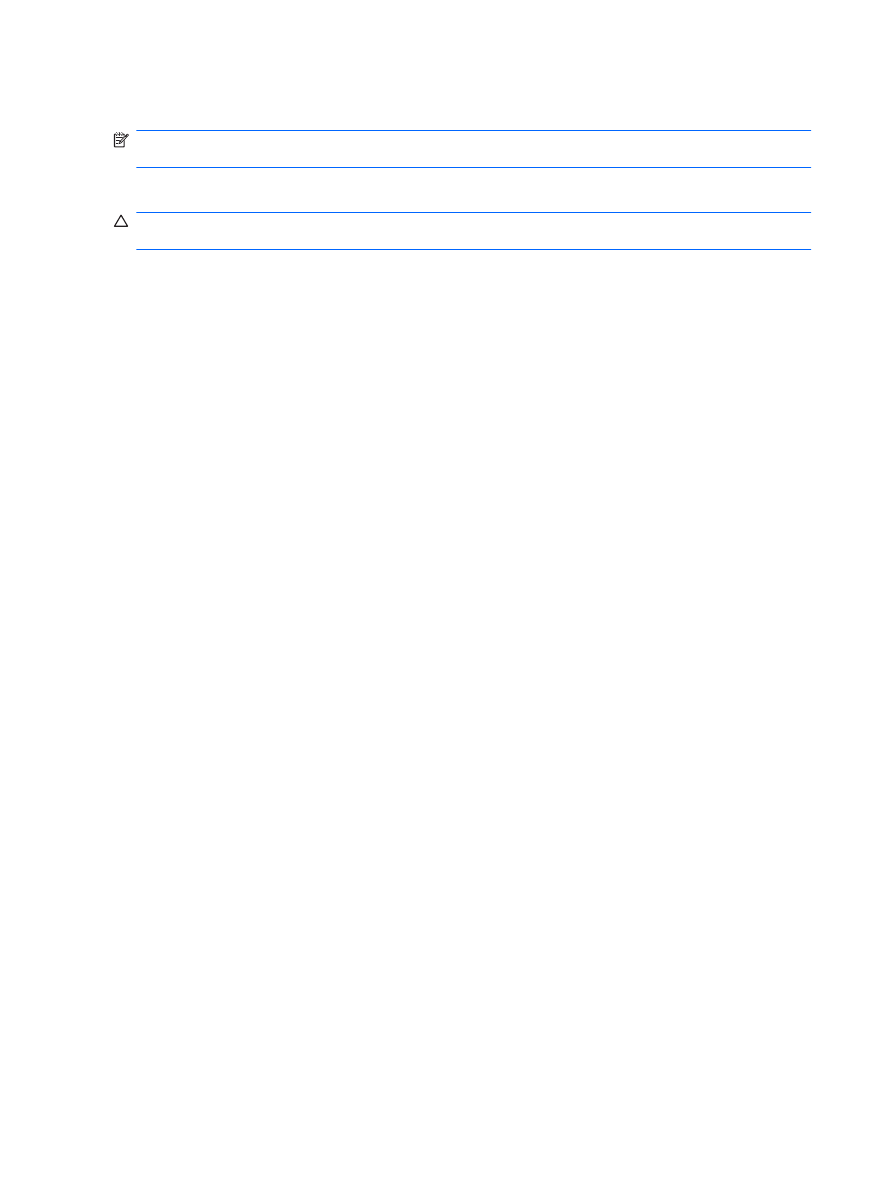
Korzystanie z opcjonalnych urządzeń zewnętrznych
UWAGA:
Dodatkowe informacje na temat wymaganego oprogramowania, sterowników i portów
w komputerze, których należy używać, można znaleźć w dokumentacji dostarczonej przez producenta.
Aby podłączyć urządzenie zewnętrzne do komputera:
OSTROŻNIE:
Aby zmniejszyć ryzyko uszkodzenia sprzętu podczas podłączania urządzenia
zasilanego, należy pamiętać o wyłączeniu urządzenia i odłączeniu kabla prądu przemiennego.
1.
Podłącz urządzenie do komputera.
2.
W przypadku podłączania zasilanego urządzenia podłącz kabel zasilający urządzenia do
uziemionego gniazda sieci elektrycznej.
3.
Włącz urządzenie.
Aby odłączyć niezasilane urządzenie zewnętrzne, wyłącz urządzenie, a następnie odłącz je od
komputera. Aby odłączyć zasilane urządzenie zewnętrzne, wyłącz urządzenie, odłącz je od komputera,
a następnie odłącz kabel zasilający.
12
Rozdział 6 Korzystanie z napędów zewnętrznych
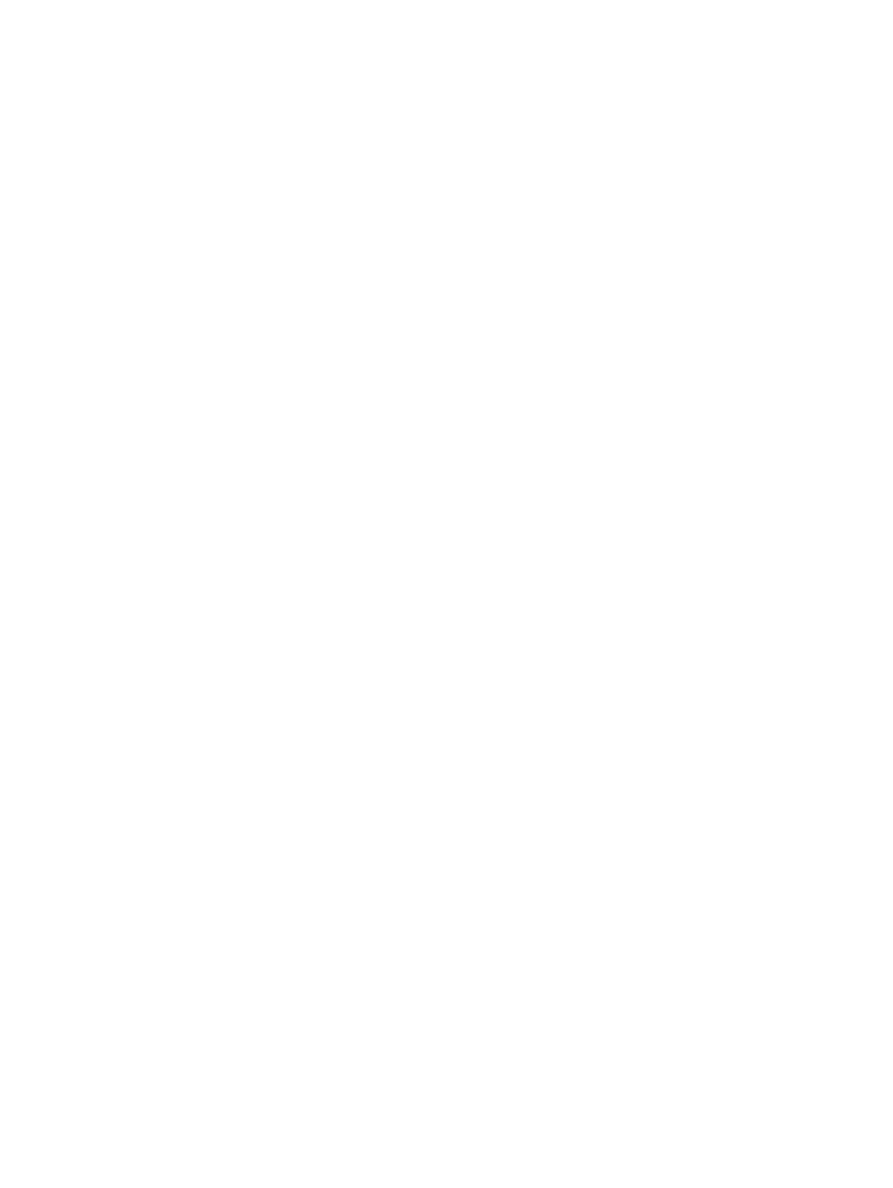
Używanie opcjonalnego zewnętrznego napędu MultiBay
lub MultiBay II
Zewnętrzne urządzenia MultiBay lub MultiBay II można podłączyć przez port USB komputera.
Więcej informacji na temat zewnętrznego napędu MultiBay można znaleźć w instrukcji obsługi
dołączonej do urządzenia.
Używanie opcjonalnego zewnętrznego napędu MultiBay lub MultiBay II
13
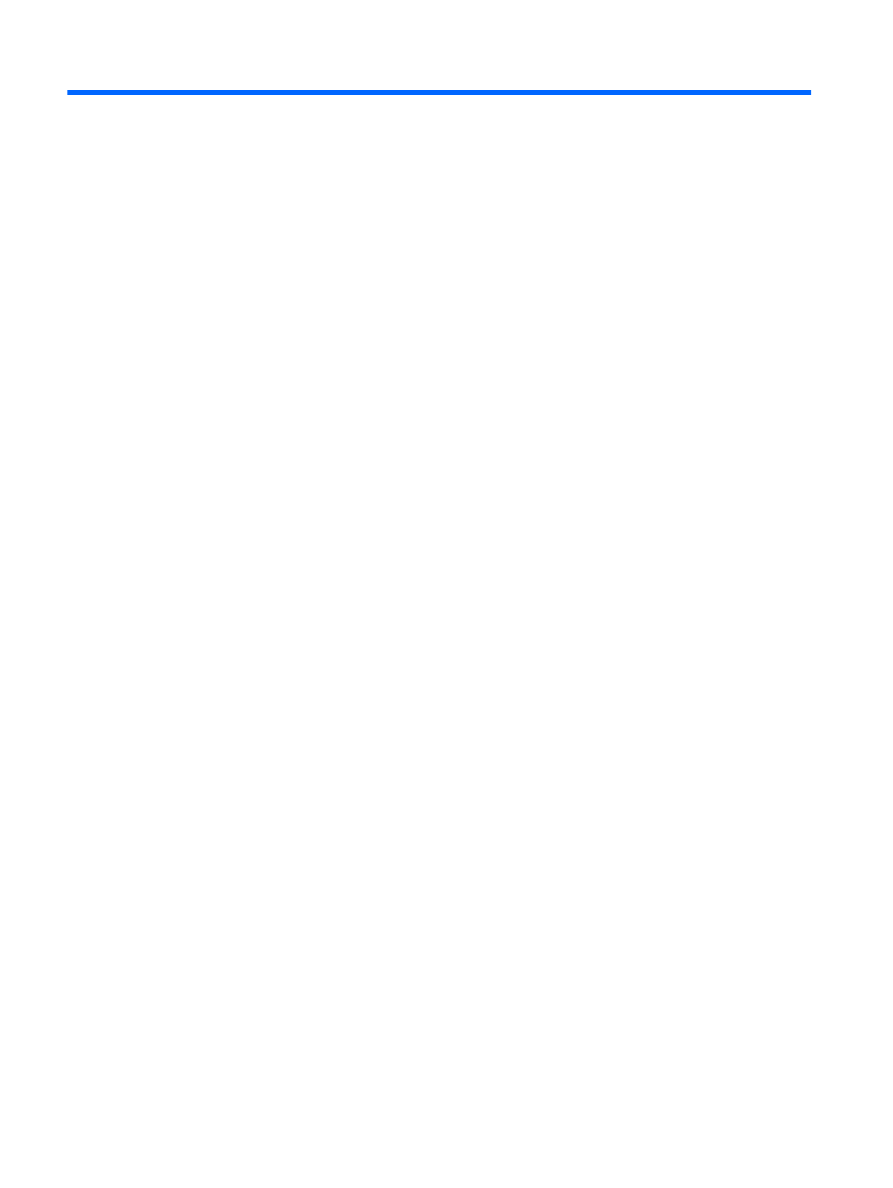
Indeks
D
dysk CD
dysk DVD
dysk optyczny
dysk twardy
instalowanie 5
wymiana 4
zewnętrzne 11
K
konserwacja
Defragmentator dysków 3
Oczyszczanie dysku 3
M
MultiBay 13
N
napęd CD 7, 11
napęd DVD 7, 11
napęd dyskietek 11
napęd optyczny 7, 11
napędy
dyskietka 11
MultiBay 13
obsługa 2
optyczne 11
optyczny 7
twarde 4, 5, 11
zewnętrzne 11
Patrz także dysk twardy, napęd
optyczny
O
oprogramowanie
Defragmentator dysków 3
Oczyszczanie dysku 3
P
program Defragmentator
dysków 3
program Oczyszczanie dysku 3
U
urządzenia sprawdzające na
lotniskach 2
W
wydajność dysku 3
Z
zewnętrzne napędy 11
14
Indeks
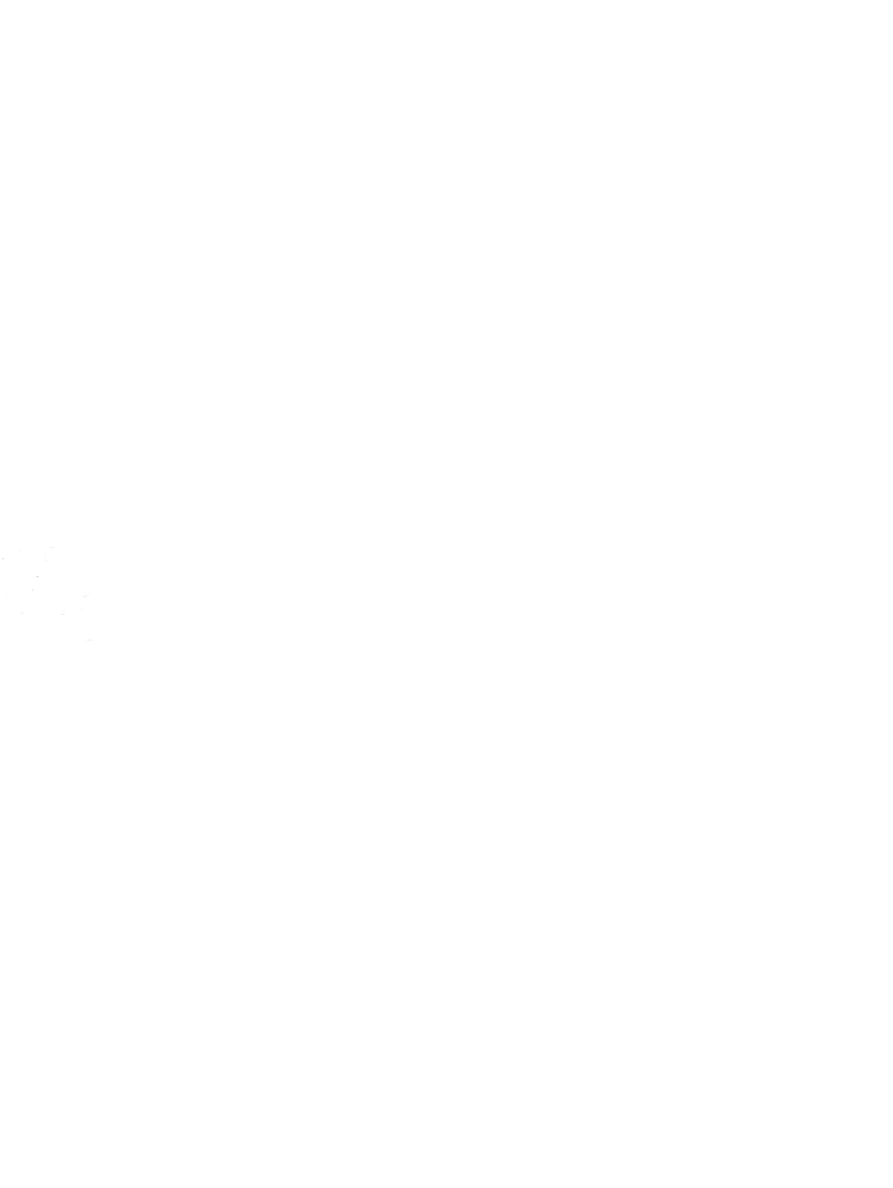
Document Outline
- Położenie zainstalowanych napędów
- Obsługa napędów
- Zwiększanie wydajności dysku twardego
- Wymiana dysku twardego
- Korzystanie z napędu optycznego
- Korzystanie z napędów zewnętrznych
- Indeks
Wyszukiwarka
Podobne podstrony:
HP Napędy
HP Napędy
Wyklad 4 HP 2008 09
Napędy i silniki elektryczne
Zagad NE09, Politechnika Wrocławska, PWR - W10- Automatyka i Robotyka, Sem3, Elektro, Podstawy elekt
Wszyscy byli tacy kolorowi, HP fanfiction
Napedy 5
pytania napędy elektryczne ciąg 1 OgarnijTemat com
projekt 1 HP
Napędy elektryczne
Monitor HP Lcd
Opracowanie Napędy i sterowanie maszyn (1)
napedy
Napedy CD CD RW i DVD
Maszynoznawstwo Rysunki Napędy
HP CJJ 5 troubleshooting
Lovecraft, HP En la Cripta
więcej podobnych podstron